今年初めに、BluetoothスクリーンをレビューしましたMacアプリストアで1.99ドル相当のアプリをロックして、ペアリングしてアプリに追加したBluetoothデバイスが範囲外になるとMacをロックしました。忘れっぽいユーザーのために、このアプリは、だれでも使用できるようにMacを開いたままにしないようにする優れた方法を提供します。同様の、より良い無料のソリューションが必要な場合は、 青執事 試してみてください。 これは、Mac App Storeで入手できる無料のMacアプリで、Bluetoothデバイスが範囲内外に出たときにトリガーされる電源機能(シャットダウン、ログアウト、再起動、またはスリープ)を割り当てることができます。電源機能の設定に加えて、デバイスが範囲内に入ったり出たりしたときに、アプリで任意の数のファイル(またはアクションのリストを実行するAppleScriptファイル)を開くこともできます。以前にレビューされたBluetooth画面ロックと比較して、このアプリはより多くの機能を提供するだけでなく、バグがはるかに少ないです。
具体的にそうは言っていませんが、おそらく、最初にBluetoothデバイスとMacをペアリングし、その後アプリを起動することをお勧めします。デバイスをペアリングしたら、アプリを起動すると、メニューバーに配置されます(かなり派手でドレスアップされています)。メニューバーアイコンからアプリの設定にアクセスします。デバイスのペアリングが正常に完了したら、最初に[設定と統計]タブに移動します。左パネルの下部にあるプラス記号からデバイスを追加します。複数を追加して、それぞれに個別の機能を割り当てることができます。関連するオプションを選択して、デバイスが範囲内外に出たことをアプリで検出し、その場合に音声アラートを設定してから、電源オン/オフ機能を定義します。
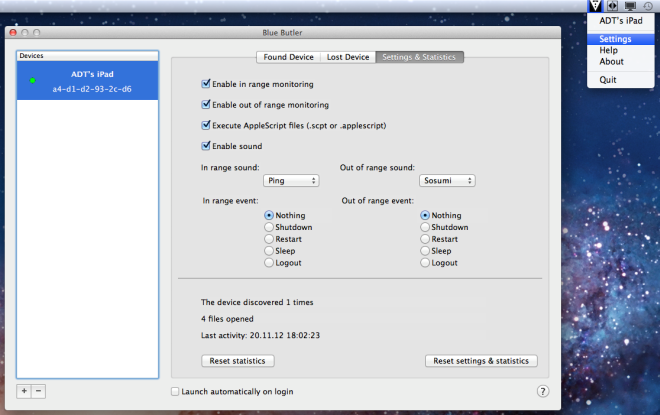
Blue Butlerが開くファイルを定義するにはデバイスが範囲内にある場合、「検出されたデバイス」タブに移動して、開きたいファイルをドラッグアンドドロップします。複数のデバイスを追加した場合、ファイルを関連付ける前にデバイスを選択します。また、デバイスが範囲外になったときに開くようにファイルを設定し、ファイルにアプリを含めることもできます。
の範囲を定義する方法はありませんBluetooth画面ロックと同様に、デバイスは機能を実行する前に完全に範囲外にある必要があります。ファイルを開くことに加えて、Blue Butlerでは、[設定と統計]タブでファイルを有効にしている場合、AppleScriptを実行することもできます。同様のものを探しているWindowsユーザーは、Blue Lockを試すことができます。
Mac App StoreからBlue Butlerをインストールする













コメント